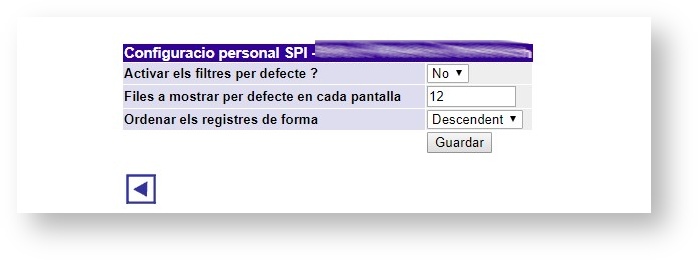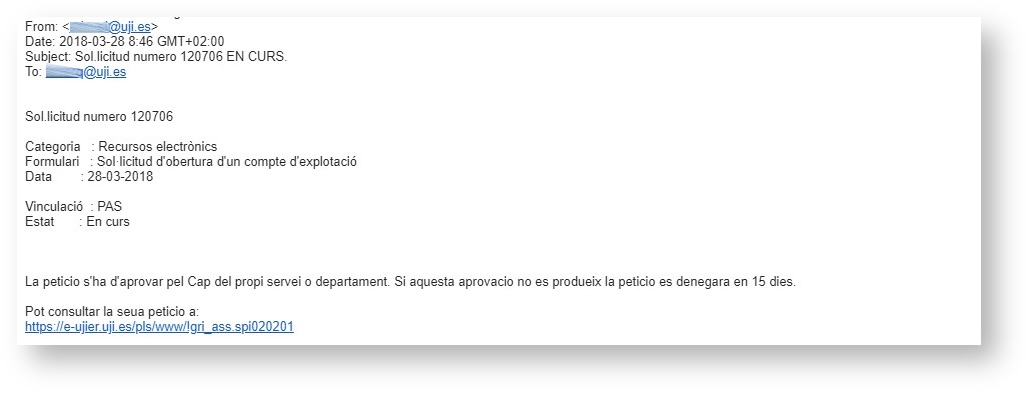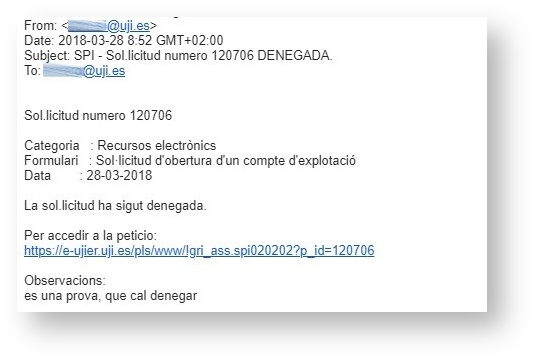| Table of Contents |
|---|
Què és SPI?
...
Algunes de les peticions que es generen a través d'aquesta aplicació requereixen de la signatura del o la cap del servei o del director o directora de departament corresponent perquè continuen el seu curs o es facen efectives i, d'altres, precisen de la firma de la persona sol·licitant durant la seua tramitació. A més d'incloure el procés de signar, la mateixa plataforma permet als usuaris seguir l'estat en què es troba la seua sol·licitud, és a dir, si està en curs i si ha sigut denegada, cancel·lada o tancada. Alhora, els caps de servei i els directors de departament poden buscar i consultar totes les peticions que s'hagen realitzat en el seu servei per veure'n l'estat de tramitació i evolució.
...
Aquesta plataforma informàtica pot ser útil per a qualsevol membre de la comunitat universitària de l'UJI que necessite fer una de les peticions previstes en SPI. Cal subratllar que per a accedir a l'aplicació us heu d'identificar amb el nom d'usuari i clau d'accés de l'UJI. Heu de tenir en compte, però, que segons el vostre perfil podreu realitzar unes sol·licituds o d'altres i unes accions determinades en l'aplicació SPI:
- Caps de servei o direccions de departament: com tots els usuaris de l'UJI poden fer peticions i consultar-les per veure el seu estat. Però, a més, específicament són els encarregats de signar i autoritzar aquelles sol·licituds que requerisquen de la firma del cap o la cap de servei o del director/a de departament. A més, poden autoritzar a d' altres persones perquè vegen les sol·licituds que estan pendents dins del seu servei o departament i delegar la seua firma perquè una altra persona puga signar-les, tant de tots els procediments de la seua àrea com només d'un determinat formulari.
- Personal d'Administració i Serveis (PAS), Personal Docent i Investigador (PDI) i estudiantat: poden realitzar peticions, tot i que només sobre aquells procediments que tinguen autorització, d'acord al seu perfil. Un cop realitzades, poden consultar-les per veure el seu estat. També poden signar-les, però només quan una de les fases de tramitació precise de la firma de la persona sol·licitant. Cal destacar que també poden gestionar peticions d'usuaris convidats, és a dir, externs a la comunitat universitària que disposen de compte d'usuari i clau d'accés corporatius.
Anchor pagina inici pagina inici
La pàgina d'inici d'SPI
| pagina inici | |
| pagina inici |
Quan accediu a l'aplicació, la pàgina d'inici es presenta d'una manera o una altra manera segons el perfil d'usuari que tingueu. Si sou cap de servei, director de departament o un usuari amb autoritzacions per consultar sol·licituds pendents i/o tancades o signar peticions es mostrarà així:
...
- Les meues sol·licituds
- Nova sol·licitud: pitjant aquesta opció podeu tramitar i emplenar el formulari per fer una nova sol·licitud. Per a més informació vegeu Com es realitza una nova petició?
- Consulta de sol·licituds realitzades: ací podeu veure totes les sol·licituds que hàgeu tramitat. Podeu obtenir més informació en Com es consulten les peticions realitzades?
- Signar sol·licituds
- Signar sol·licituds: apartat des d'on podeu signar una sol·licitud, quan el procediment requerisca de la firma dels caps del servei o dels directors de departament corresponent. Per a més informació consulteu Com s'autoritzen i se signen les peticions?
- Opcions per consultar sol·licituds
- Consulta de sol·licituds pendents: podeu accedir a les peticions pendents tant de tot el vostre servei (o departament) com només a les firmades per vosaltres. Per a més informació vegeu Consultar les sol·licitud sol·licituds pendents o tancades.
- Consulta de sol·licituds tancades: podeu veure les peticions que estiguen tancades tant de tot el vostre servei (o departament) com les que hàgeu firmat vosaltres. Aneu a Vegeu Consultar les sol·licituds pendents o tancades per a obtenir més informació.
- Cercar sol·licituds: pitjant aquesta opció podeu cercar les peticions vinculades al vostre servei, independentment de l'estat en què es troben. Per a tenir més informació consulteu Com es busquen les peticions?
- Opcions com a CAP de servei
- Autoritzacions a les sol·licituds pendents: des d'ací podeu donar permís a una persona determinada perquè puga accedir i veure les peticions que estiguen pendents dins del vostre servei o departament. Per a més informació vegeu Autoritzar usuaris a accedir a les sol·licituds pendents.
- Delegació de firma de CAP de servei: a través d'aquesta opció podeu autoritzar una altra persona perquè puga firmar les sol·licituds en nom vostre com a cap de servei o director de departament. Per a obtenir més informació aneu a Podeu ampliar la informació en Delegar la vostra signatura.
- Monitor de sol·licituds: pitjant aquesta opció podeu accedir a un resum amb una espècie d'auditoria de les peticions que s'hagen fet sobre un servei i/o procediment determinat. Per a més informació vegeu Control de les sol·licituds.
- Altres opcions
- Configuració personal: a través d'aquest enllaç podeu definir la forma en què voleu que es mostren les peticions en la pantalla. Podeu establir que es veja un número nombre concret de sol·licituds per pantalla, que estiguen ordenades de forma Descendent o Ascendent i que aquests filtres s'apliquen per defecte o no, com podeu observar en la imatge de sota.
- Configuració personal: a través d'aquest enllaç podeu definir la forma en què voleu que es mostren les peticions en la pantalla. Podeu establir que es veja un número nombre concret de sol·licituds per pantalla, que estiguen ordenades de forma Descendent o Ascendent i que aquests filtres s'apliquen per defecte o no, com podeu observar en la imatge de sota.
...
- Les meues sol·licituds
- Nova sol·licitud: pitjant ací podeu generar una nova sol·licitud d'un dels procediments que estigueu autoritzats. Per a més informació consulteu Com es realitza una nova petició?
- Consulta de sol·licituds realitzades: a través d'aquesta opció podeu veure totes les sol·licituds que hàgeu creat. Aneu a Com es consulten les peticions realitzades? per a tenir més informació.
- Signar sol·licituds
- Firmar sol·licituds: aquest apartat només s'activa i es mostra quan genereu peticions que, durant la seua tramitació, precisen de la vostra signatura com a sol·licitants. També està habilitat per aquelles persones que estan autoritzades a signar una sol·licitud durant la seua tramitació o aquelles a qui el cap o la cap del servei ha delegat la seua firma. Per a més informació vegeu Signar una petició.
- Altres opcions
- Configuració personal: com els caps de servei o directors de departament, a través d'aquesta opció, podeu especificar la manera en què desitgeu que es vegen les sol·licituds en la pantalla. Com ja s'ha explicat anteriorment, podeu establir que es veja un número nombre concret de peticions per pantalla, que estiguen ordenades de forma descendent o ascendent i que aquests filtres s'apliquen o no per defecte.
...
- Infraestructures i manteniment: acull procediments relacionats, per exemple, amb els serveis de telefonia o noves instal·lacions i equipament.
- Recursos electrònics: peticions vinculades al compte d'usuari, la instal·lació de programari a les aules o a l'àlies i la bústia compartida, entre d'altres.
- Beques: mostra els formularis de sol·licituds de convocatòries de beques de col·laboració.
- Consumibles: plasma la petició de recanvi de tòner a les impressores làser dels serveis centrals.
- Prevenció i gestió mediambiental: aquesta categoria aplega les notificacions d'accidents, incidents o condicions de treball insegures i la sol·licitud de recollida de residus o de l'estudi de condicions de treball i de medi ambient.
- Consultes i reclamacions: agrupen procediments com ara la sol·licitud d'actuació, davant una consulta o queixa, de la Sindicatura de Greuges de l'UJI.
Assessorament: recull les peticions vinculades a consultes o informes d'Assessoria Jurídica o sobre assessorament lingüístic.
- Biblioteca: aplega sol·licituds de telepréstectele préstec.
Protecció de dades: és una categoria que acull peticions, entre d'altres, d'intervenció del Gabinet de Planificació i Prospectiva Tecnològica, de tractaments especials de dades personals o notificiació notificació d'incidències de seguretat.
- Acadèmica: mostra formularis sobre sol·licituds de modificació de guies docents fora de termini i canvis en els horaris de les assignatures i en el POD del professorat. Per a més informació consulteu els manuals de funcionament de Guies docents i d'Horaris i POD.
- Tràmits administratius: fa referència a peticions d'alta i baixa dels procediments en el catàleg (vegeu el manual de Catàleg de procediments per a obtenir més informació), d'introducció de dades en convocatòries ja tramitades, de signatura electrònica de resolucions i de convocatòria d'ajudes i beques.
...
Teniu disponible el botó Guardar les dades, en la part superior dreta de la pantalla, per desar les dades que hageu hàgeu emplenat i continuar i completar el formulari de petició en un altre moment. A més, en la part de sota apareixen uns números indicant el nombre de pantalles que té el formulari i per les quals haureu de passar per completar el tràmit. Fixeu-vos que apareix en un tamany superior el número de pàgina en què us trobeu. Cal que tingueu en compte que hi ha alguns camps que només accepten números i si intenteu poseu posar alguna lletra el sistema no us deixarà. Igualment alguns formularis incorporen camps que es poden multiplicar. Com podeu veure en l'exemple de sota, només cal que polseu el signe de la suma per tal d'afegir un altre camp idèntic o el de la resta per a eliminar-lo.
...
Aleshores, en una nova pantalla, es mostra el resultat de la vostra petició amb totes les dades que hàgeu emplenat. Comproveu que tot és correcte i, si és així, podeu polsar el botó Enviar (marcat en roig en la imatge de sota) per donar curs a la sol·licitud. Així, s'iniciarà el procés de tramitació.
A partir d'aquest moment, podreu fer el seguiment de la vostra petició a través de l'apartat Consulta de sol·licituds realitzades des de la pàgina d'inici de la plataforma SPI, com s'explica en el punt següent del manual Com es consulten les peticions realitzades? Cal subratllar que algunes peticions requeriran de la vostra signatura com a sol·licitants, durant la tramitació, i d'altres necessitaran la firma del cap o la cap de servei o del director o directora de departament per seguir el seu curs. Quan siga precisa la signatura del cap o la cap us arribarà un correu com el de sota, advertint-vos que si en un termini de 15 dies no l'aprova, quedarà denegada automàticament.
En cas que la vostra petició es denegue, com a sol·licitant, també rebreu un correu electrònic recordant-vos el número de sol·licitud (l'Id que fica automàticament el sistema a cadascuna quan es genera), un enllaç directe al contingut de la petició i les observacions amb els motius per al seu rebuig. Per a més informació vegeu Com s'autoritzen i se signen les peticions?Anchor denegacio denegacio
Cal subratllar que alguns procediments envien automàticament un correu electrònic d'avís a l'usuari quan ha de caducar el servei perquè renove o torne a fer, de nou, la petició. És el cas, per exemple, de l'accés via túnel a aplicacions de gestió (VPN).
...
En la pantalla de sol·licituds realitzades també teniu la possibilitat d'Activar filtres per veure en la pantalla un número concret de peticions i que estiguen ordenades de forma Descendent o Ascendent.
Després de detallar el número i l'ordre heu de polsar Aplicar filtres. Per deshabilitar-los només cal que premeu Desactivar filtres. Aquests mateixos paràmetres també els podeu definir a través de l'opció Configuració personal de la pàgina d'inici de l'aplicació. Vegeu La pàgina d'inici d'SPI per a obtenir més informació.
Anchor autoritzar signar autoritzar signar
Com s'autoritzen i se signen les peticions?
| autoritzar signar | |
| autoritzar signar |
...
Per qualsevol dubte o consulta relativa al funcionament o desenvolupament de l'aplicació, heu de contactar amb la Unitat d'Anàlisi i Desenvolupament TI (UADTI).
Resolució de problemes
Davant qualsevol problema en el funcionament de l'aplicació, us podeu posar en contacte amb el Centre d'Atenció a Usuaris (CAU) del Servei d'Informàtica de la Universitat Jaume I de Castelló. Podeu telefonar al CAU al (964 38) 7400 dins de l'horari d'atenció telefònica (de dilluns a dijous de 08.30 a 19.00h i els divendres de 09.30 a 17.00h), enviar les vostres consultes a l'adreça electrònica cau@uji.es o crear una incidència a través de l'aplicació CAU http://cau.uji.es/ Serà atesa tan ràpidament com siga possible i amb el millor servei disponible.
Glossari
- Acceptada. Estat d'una petició quan ha estat aprovada i signada pel cap o la cap de servei o director de departament.
- Cancel·lada. Estat d'una petició quan la persona sol·licitant l'anul·la i la interromp.
- Categoria. Cadascuna de les classes de peticions que es poden gestionar i tramitar a través de l'aplicació del SPI.
- Denegada. Estat d'una petició quan es rebutja i no s'autoritza.
- En curs. Estat d'una sol·licitud quan s'ha iniciat i es troba en tramitació seguint el seu curs.
- Fase. Cadascuna de les etapes per les quals passa o pot passar una sol·licitud. Penseu que cada formulari té definides unes fases determinades. Totes en tenen una d'inicial i una o diverses de finals i poden tenir-ne d'intermèdies que fan de transició. A més, cada fase pot estar configurada per a què requerisca d'una signatura concreta, ja siga del cap o la cap del servei, d'un òrgan o servei determinat o del mateix o la mateixa sol·licitant.
- Formulari. Qüestionari que consta d'espais en blanc que s'ha d'emplenar per a fer una sol·licitud.
- Incorrecta. Sol·licitud que per alguna incidència no s'ha pogut signar i, per tant, no es pot tancar el procediment.
- Pendent. Sol·licitud que està sense resoldre's a l'espera de ser acceptada i signada.
- Petició (sol·licitud). Acció amb què un una persona adreça una sol·licitud d'un procediment determinat, de forma electrònica, al servei o departament corresponent.
- Procediment. Operació o intervenció que es pot sol·licitar a través de l'aplicació del SPI. Cadascun dels procediments es tramita a través d'un formulari de petició que depén d'un servei o departament concret i es classifiquen en diverses categories.
- Signar. Autoritzar una sol·licitud perquè seguisca el seu curs. N'hi ha algunes que, durant la gestió, requereixen de la firma de la persona sol·licitant i d'altres que precisen la signatura del cap del servei o director de departament perquè continuen la tramitació.
- Sol·licitant. Usuari o usuària de l'UJI que genera i realitza una petició a través d'SPI.
- SVG (Scalable Vector Graphics). Format d'imatge de gràfics vectorials bidimensionals.
- Tancada. Estat d'una sol·licitud quan s'ha acabat la seua tramitació correctament.
...